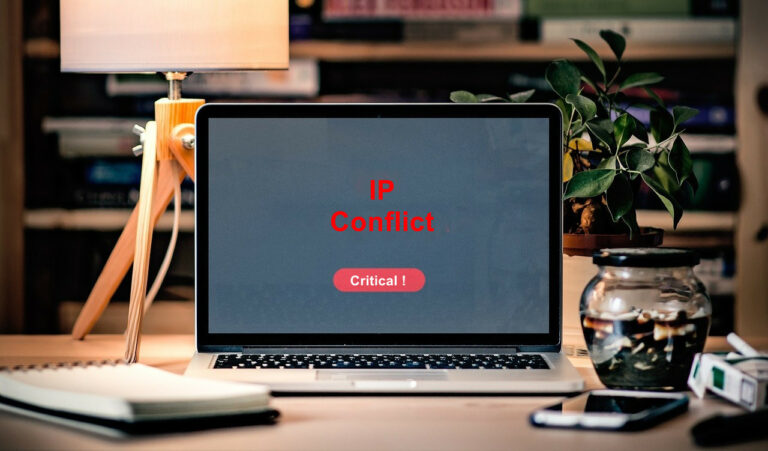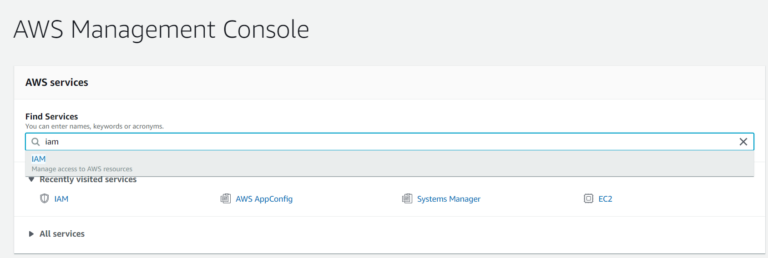Fix: Gateway-Authentifizierungsfehler, Fehler U-Verse
Der Fehler „Gateway Authentication Failure“ tritt auf, wenn versucht wird, mit einem U-Verse-Modem eine Verbindung zum Internet herzustellen, und weist normalerweise auf einen Fehler bei der Konfiguration der Einstellungen hin. Dies kann auch durch die Ansammlung beschädigter Startkonfigurationen durch den Router verursacht werden.
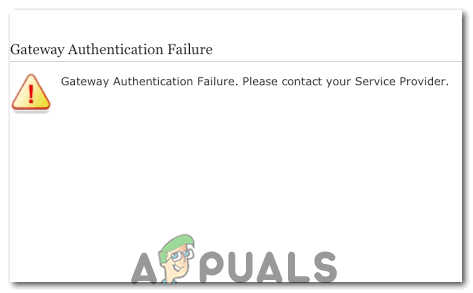 Fehler „Gateway-Authentifizierungsfehler“.
Fehler „Gateway-Authentifizierungsfehler“.
Bestimmte Startkonfigurationen werden vom Router gestapelt, um die Ladezeiten für die Konfiguration seiner Einstellungen zu verkürzen. Allerdings kann es manchmal beschädigt sein und Sie daran hindern, das Internet zu nutzen. Außerdem kann in manchen Fällen die Router-Konfigurationsdatei aufgrund eines plötzlichen Herunterfahrens beschädigt werden, was dazu führen kann, dass der Router keine Verbindung zu seinen Servern herstellen kann.
1. Schalten Sie den Router aus und wieder ein
Möglicherweise wird der Fehler angezeigt, wenn der vom Router aufgebaute Internet-Cache beschädigt ist und den Benutzer daran hindert, eine sichere Verbindung mit den Servern aufzubauen. Daher löschen wir in diesem Schritt diesen Cache, indem wir den Internet-Router vollständig aus- und wieder einschalten. Dafür:
- Trennen Sie den Internet-Router von der Steckdose.
 Ziehen Sie den Netzstecker aus der Steckdose
Ziehen Sie den Netzstecker aus der Steckdose - Halten Sie den Netzschalter auf der Rückseite des Routers mindestens 15 Sekunden lang gedrückt.
- Schließen Sie den Router wieder an und drücken Sie den Netzschalter, um ihn einzuschalten.
 Stecken Sie das Netzkabel wieder ein
Stecken Sie das Netzkabel wieder ein - Warten Sie, bis der Internetzugang gewährt wurde, und prüfen Sie, ob das Problem weiterhin besteht.
2. Setzen Sie das Modem zurück
Wenn das bei Ihnen nicht geklappt hat, können wir versuchen, die aktuellen Modemkonfigurationen mithilfe der Reset-Taste auf der Rückseite des Modems zurückzusetzen. Sie können dies auch über die Einstellungsseite des Routers tun. Wir haben beide Methoden unten angegeben.
Über den Browser zurücksetzen
- Öffnen Sie Ihren Browser und geben Sie „192.168.1.254“ in die Suchleiste ein.
 Geben Sie „192.168.1.254“ in die Suchleiste ein
Geben Sie „192.168.1.254“ in die Suchleiste ein - Drücken Sie „Enter“ und melden Sie sich mit Ihren Zugangsdaten an.
- Klicken Sie auf „Einstellungen“, wählen Sie „Diagnose“ und klicken Sie dann auf die Option „Zurücksetzen“.
- Wählen Sie „Auf Werkseinstellungen zurücksetzen“ und warten Sie, bis die Webseite mit der Aktion fortfährt.
- Warten Sie nach dem Zurücksetzen des Geräts, bis es sich selbst konfiguriert hat, und prüfen Sie, ob das Problem weiterhin besteht.
Zurücksetzen über den Router
- Besorgen Sie sich eine kleine Stecknadel und navigieren Sie zur Rückseite Ihres Routers.
- Stecken Sie den Stift in das kleine „Reset“-Loch auf der Rückseite und drücken Sie die Reset-Taste mindestens 20 Sekunden lang.
 Reset-Loch auf der Rückseite des Routers
Reset-Loch auf der Rückseite des Routers - Warten Sie, bis der Router zurückgesetzt wurde, und stellen Sie eine Verbindung zu seinen Servern her.
- Überprüfen Sie, ob das Problem weiterhin besteht.

 Ziehen Sie den Netzstecker aus der Steckdose
Ziehen Sie den Netzstecker aus der Steckdose Stecken Sie das Netzkabel wieder ein
Stecken Sie das Netzkabel wieder ein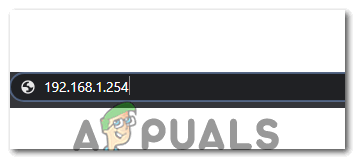 Geben Sie „192.168.1.254“ in die Suchleiste ein
Geben Sie „192.168.1.254“ in die Suchleiste ein Reset-Loch auf der Rückseite des Routers
Reset-Loch auf der Rückseite des Routers
![Erklärung, Unterschiede, Beziehung und Verwendung [2023]](https://okidk.de/wp-content/uploads/2023/09/Screenshot-2023-09-08-102324.png)